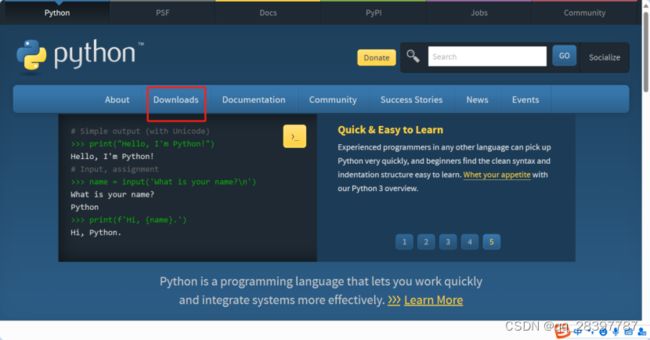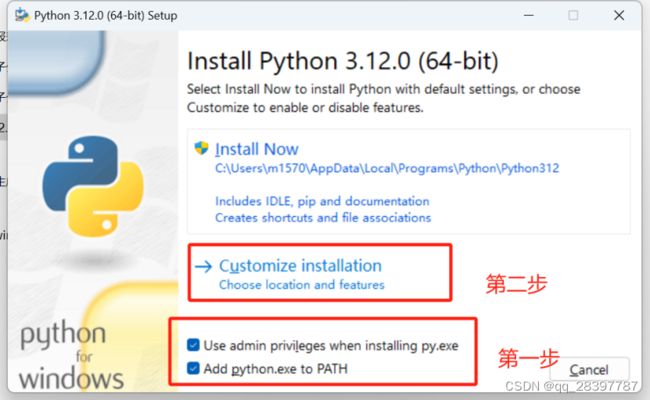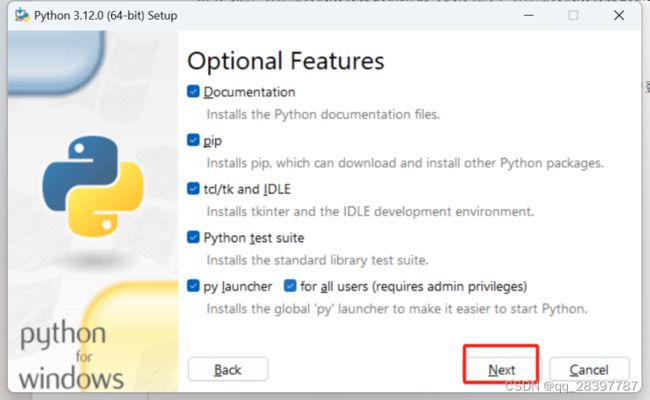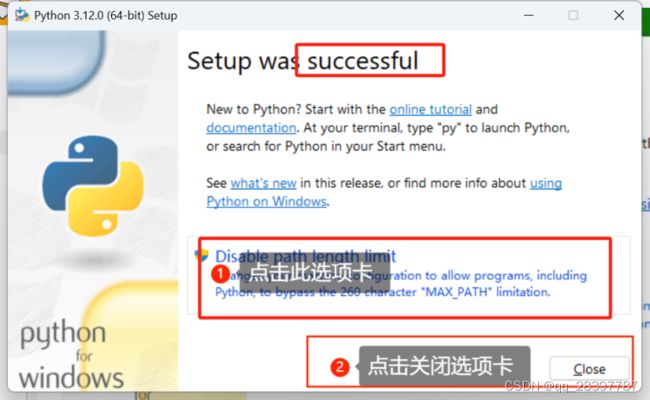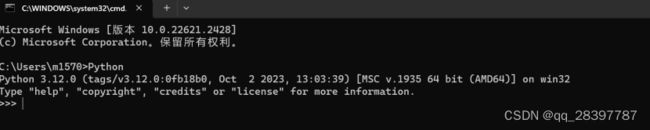Python3.12版本的下载与安装
官网地址:Welcome to Python.orgThe official home of the Python Programming Language![]() https://www.python.org/
https://www.python.org/
目录
1、首页下载:
2、下载页面下载:
3、历史版本下载:
2、Python3.12版本的安装:
1、双击打开安装包,开始进行安装。
2、自定义安装:
3、下一步:
4、修改安装目录,选择使用权限:
5、安装ing:
6、安装完成:
7、安装成功验证:
1、Python的下载
1、首页下载:
打开官网,找到Downloads标签点击弹出的下载标签页中如下图所示的灰色按钮或者直接下载:
2、下载页面下载:
或者点击下载按钮跳转到下载标签页,点击如下图的Download Python 3.12.0按钮也可下载最新的安装包:
3、历史版本下载:
如有需要下载历史安装包的,也可在此页面中下拉找到如下所示区域进行下载:
2、Python的安装:
1、双击打开安装包,开始进行安装。

2、自定义安装:
第一步勾选如下图中的两个框,通常我们选择自定义安装即点击第二步中的Customize installation 按钮安装,下面我们选择自定义安装
Use admin privileges when installing py.exe
在windows系统中,管理员账户Administrator具有最高的访问权限,有访问其它账户的权限,而个人账户之间是没有互相访问权限的。
该项勾选,以管理员权限安装python的可执行程序。以管理员权限安装python,其它windows
账户(User)登录系统后都可以使用python。
若该项不勾选,且当前账户是个人账户,安装python后,其它非管理员账户登录到windows系统不能使用这个账户安装的python。
Add python.exe to PATH
该项勾选,添加python到windows的系统路径,方便操作系统自动识别。
3、下一步:
4、修改安装目录,选择使用权限:
Install Python 3.12 for all users
为所有windows账户都可用,该项是否勾选可根据需求而定。
Associate files with Python(requires the 'py'launcher)
文件关联,关联.py后缀的文件到Python(需要安装python启动器launcher),该项勾选。
Create shortcuts for installed applications
为安装应用程序创建快捷方式,在开始菜单中会显示创建的有关快捷方式,该项勾选。
Add Python to environment variables
添加python为系统的环境变量,该项勾选。前面步骤勾选Add python.exeto PATH后,
该项自动勾选。
环境变量是在操作系统中一个具有特定名字的对象,它包含了一个或者多个应用程序所将使用到的信息。当要求系统运行一个程序而没有告诉它程序所在的完整路径时,系统除了在当前目录下面寻找此程序外,还会到环境变量path中指定的路径去找可运行的变量。
环境变量中的系统变量是对所有用户有效,用户变量是对当前登录的windows账号有效,当系统变量查找不到时,会到当前用户变量中查找。另外,环境变量名称是不区分大小写的,比如:PATH和path,两个名称是一样的。
Precompile standard library
Python程序代码文件(.py)先要编译成字节码,然后再在虚拟机中执行。
python的标准库(standard library)是pyhon安装时默认安装的自带的库(也叫内置库)。预编译标准库(Precompile standard library),在安装的时候把标准库的.py 文件编译成.pyc字节码文件,以后运行的时候就可以省去编译,会快一点,该项可以勾选。
Download debugging symbols
下载调试符号,debugging symbols可以帮助调试程序,记录了变量、函数等这类符号和内存定位的关系,该项是否勾选可根据需求而定。
Download debug binaries(requires VS 2017 or later)
下载调试二进制文件(需要安装VS 2017,VS是微软推出的一款功能强大的开发工具),
该项是否勾选可根据需求而定。
Customizeinstall location
自定义安装路径,可以指定路径安装python。
5、安装ing:

6、安装完成:
如下图所示出现successful即表示安装成功,然后分别点击第一步和第二步的选项卡,关闭安装页面。
Disable path length limit :
关闭路径长度的限制。
7、安装成功验证:
打开Windows的cmd窗口,输入Python回车,执行此命令如下图所示有相关版本信息输出即表示Python安装成功。